WPS
在使用办公软件的过程中时常会存在 word 文档互相传递的场景,而众所周知,无论是 OpenOffice 还是还是 LibreOffice 都对 MSOffice 存在一定的兼容性问题。比如说格式出错,排版出错等。这时就不得不想起我们的民族之光 WPS 了。
WPS 在 Ubuntu 上有很多种安装方法,最常见的就是直接去官网下载安装 deb 包,其次还有 snap,flatpak 版。接下来我就根据自己的个人需求,大概体验一下这些版本。
With Deb
安装方法:官网下载 deb 包ver-11.1.0.11691,在目录打开终端输入:
1
sudo dpkg -i wps文件名
有的不说,WPS 还是不错的,和众多 Linux 原生应用一样,干净又好用,尽管样式栏还是会出现乱码问题,但又不大影响正常使用,瑕不掩瑜了属于是。
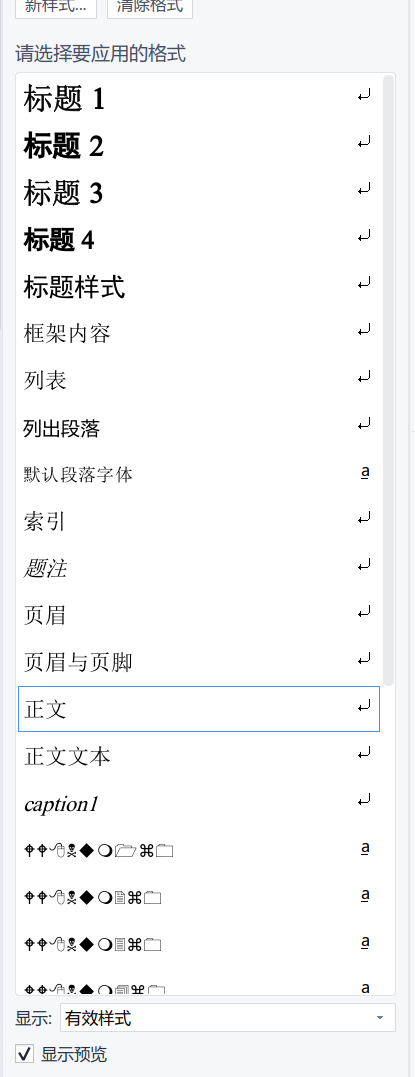
不过我还是不大想用它,一是因为安装的的时候会把所有办公文档的默认打开方式都改为 WPS,而且桌面图标也会随之更改;二是我一般很少用到 WPS 的同步功能,也就是说偶尔弹出的登录选项对我来说就像是牛皮癣一样的东西;最后,WPS 之前有锁用户文件的丑闻(尽管官方和当事人都回应不是本地文件),所以我不大想让 WPS 联网或者是读取我太多的文件。
With Snap
安装方法:因为我是 Ubuntu,自带 snap ,直接去发行版带的软件中心下载就是了ver-11.1.0.9505。
snap 版倒还不错,snap 有 2016 和 2019 两个版本,两者都缺少中文语言包(所以界面都是英文的)。不过可以通过把其他版本的 WPS 语言包放进去解决(教程见文章末尾)。
snap 两个版本都不支持登录,换言之都删除了登录(或者说联网)功能。
2019 版和 deb 版基本相同,感觉不错只是部分功能有问题(如作者所言),点击通用设置或者主题会闪退(其实在主界面那除了新建和打开文档,其他都闪退)。另外我还出现了黑暗模式设置界面的字体跟随变化的情况(白底白字,黑底黑字那种)。在查找资料后,发现需要改为 gtk2 启动才行(但我修改后还是不行)。
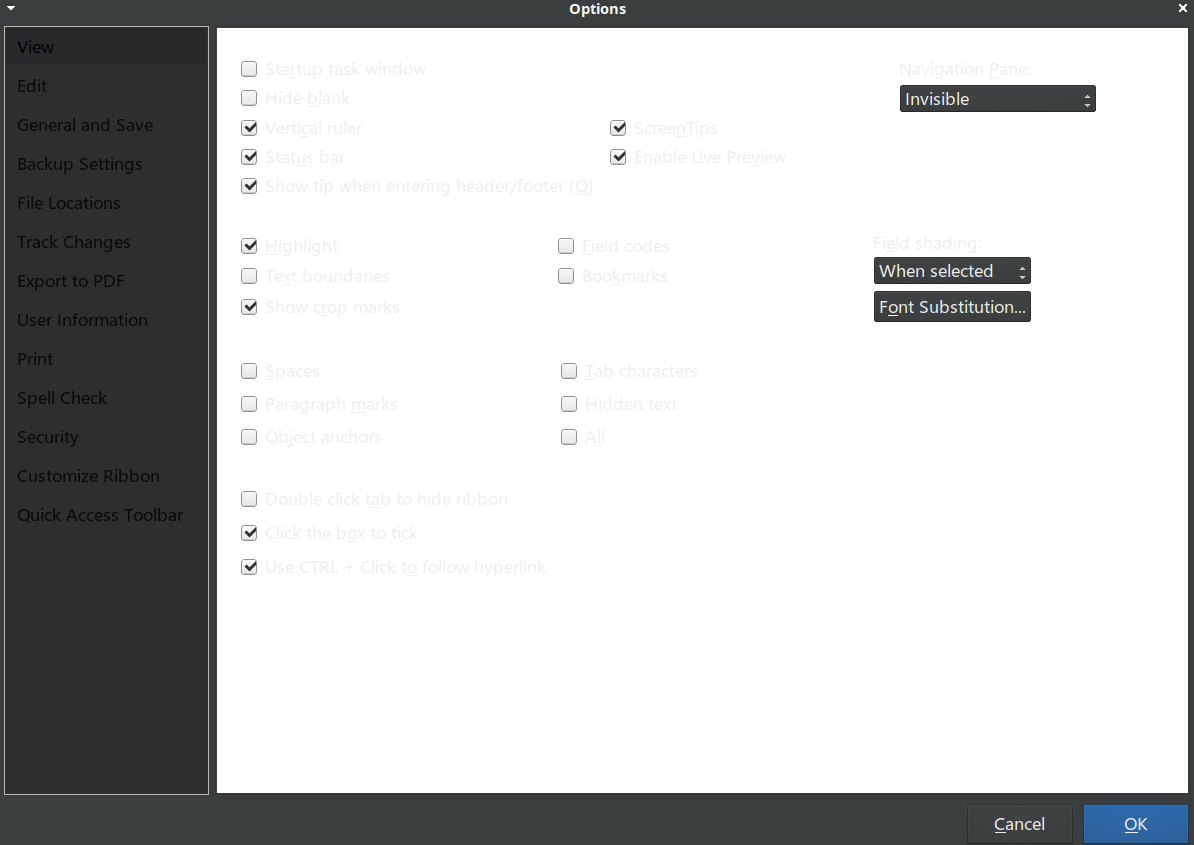
2019 版也会和 deb 版一样,有几个样式还是会乱码,虽然也不太影响正常使用。
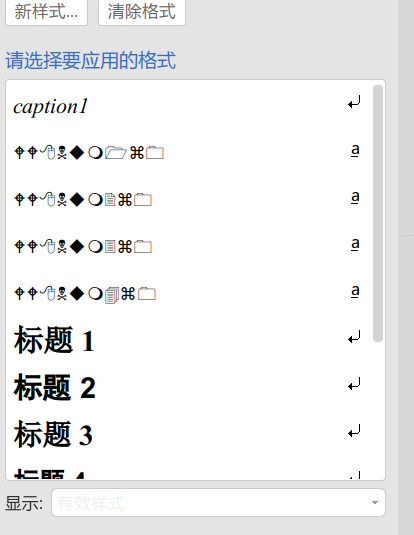
2016 版具体 bug 似乎没啥,就是界面有点古老了,不大喜欢。
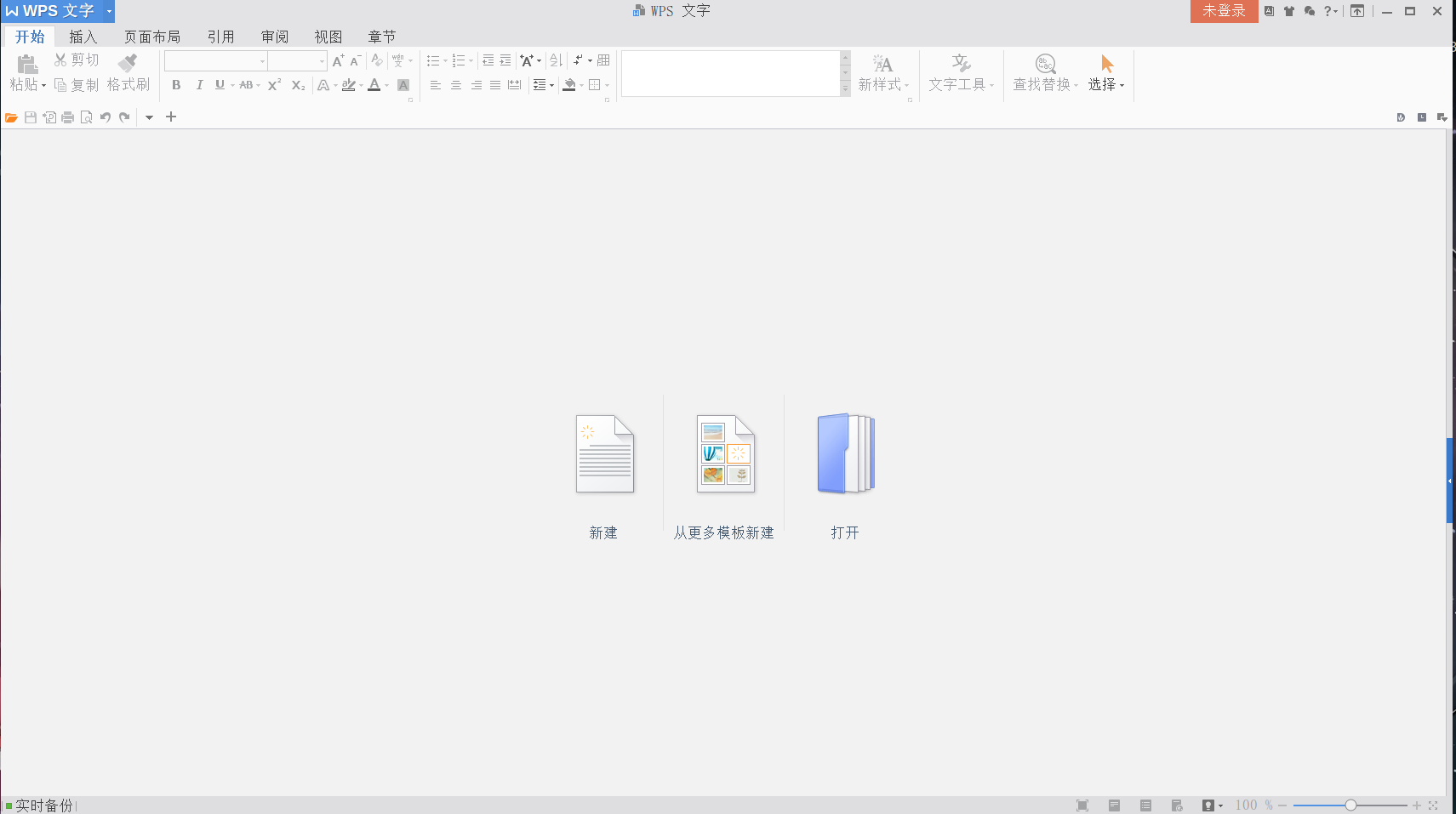
With Flatpak
安装方法:
安装 flatpak ver-11.1.0.11719:
1
sudo apt install flatpak
添加 flathub 仓库:
1
2
3
4sudo flatpak remote-add --if-not-exists flathub https://flathub.org/repo/flathub.flatpakrepo
// 下面这句是添加上海交大的源,速度快点
sudo flatpak remote-modify flathub --url=https://mirror.sjtu.edu.cn/flathub安装 WPS(可以不用sudo,那样的话就是安装在用户而不是系统那):
1
sudo flatpak install com.wps.Office
flatpak 版比 snap 版的开发要活跃不少,版本自然就比 snap 版新了,不过还是有不少的 bug,而且也没中文,还是得自己弄语言包。(教程见文章末尾)
这次黑暗模式和主题那些功能都没啥问题,甚至把登录的页面删掉了,尽管如此还是可以登录用云文档。
但粗体显示乱码粗体乱码解决方法。
和上面几个版本一样,部分样式显示乱码(甚至出问题的样式都一样)。

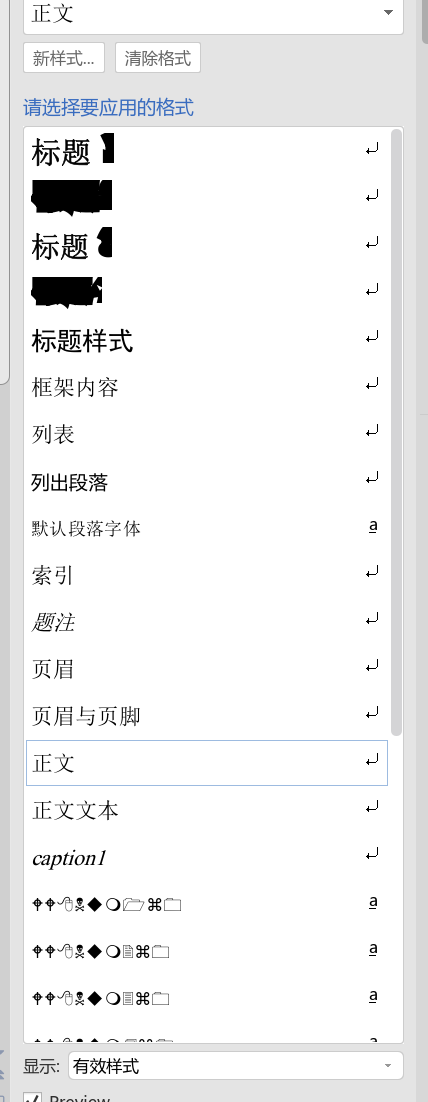
总结
总的来说如果能接受登录页面弹出,而且经常使用 WPS 的话,还是 deb 版比较好用。
如果有点强迫症但又懒得动手的话,snap 的 2019 版还是不错的,毕竟设置也不是很经常用到。
有强迫症,动手能力强点就直接 flatpak,毕竟人家更新活跃,而且性能比 snap 强一点(指启动速度比 snap 版快那么一点)。
教程
WPS 中文化教程:
下载语言包:语言包下载链接
解压并放到指定目录(解压后是一个名为
mui的文件夹,直接放进去就是了)。flatpak 版有一部分的语言包,把下载的那个的一部分放进mui里面就是了。snap 版在
~/snap/wps-2019-snap/2/.local/share/Kingsoft/office6/flatpak 版在
/var/lib/flatpak/app/com.wps.Office/x86_64/stable/版本号/files/extra/wps-office/office6/mui/
WPS 补全字体:
下载字体:字体下载链接
把解压后的字体文件(不是文件夹)放到
/usr/share/fonts/目录下就行了
